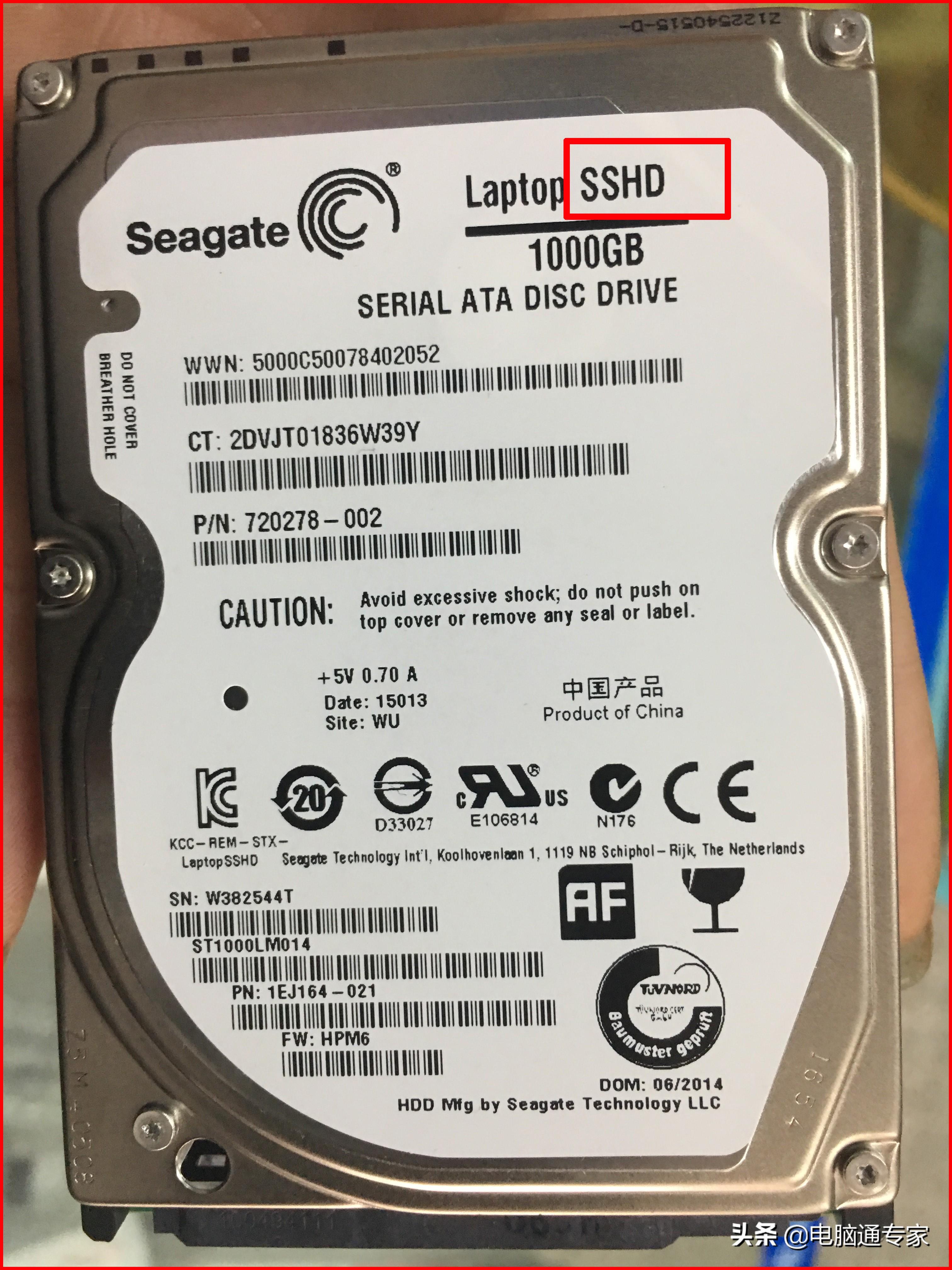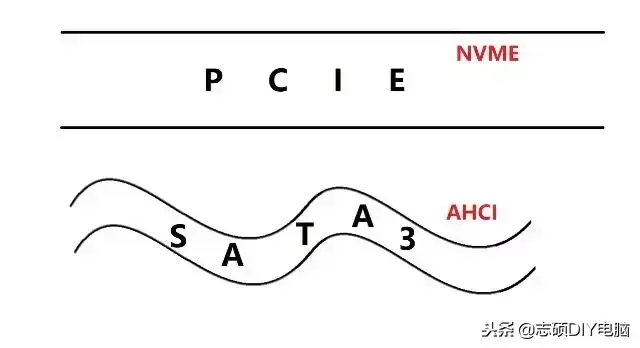平时使用Windows10系统的时候经常会遇到C盘空间满的情况,下面介绍5个小技巧,轻松快速解决C盘空间不足的问题。
一、关闭休眠功能

1、开始菜单右键,选择Windows powershell(管理员)
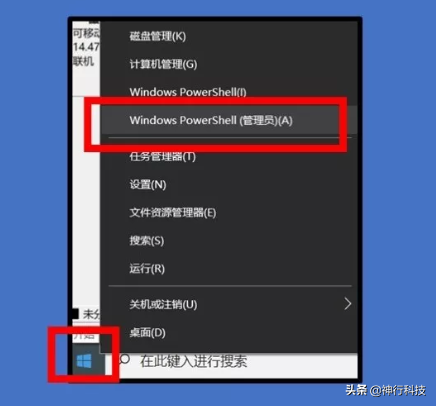
输入powercfg -h off
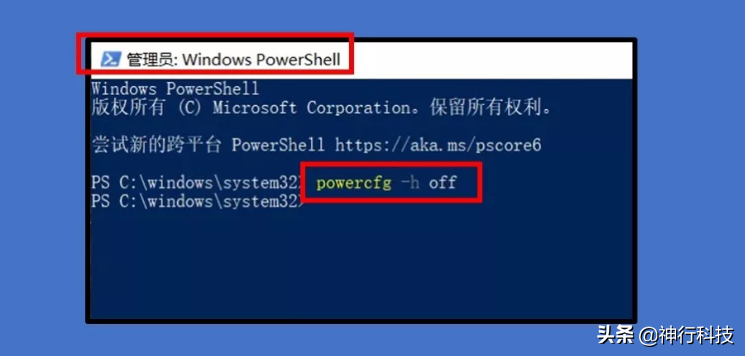
如果想再次打开休眠功能,可以输入powercfg -h on即可
二、清理磁盘文件
1、按住win+i键,在弹出的界面选择 系统,点击 存储,选择 配置存储感知或立即执行
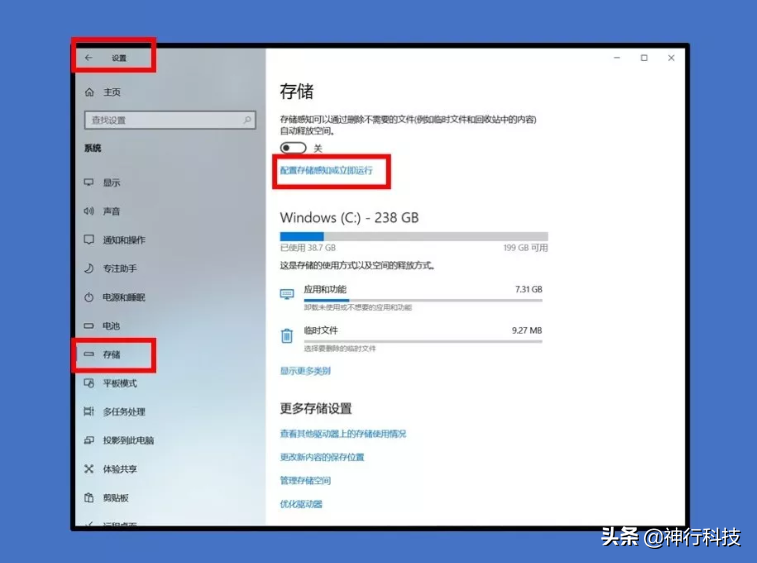
2、开启存储感知,该功能可以在磁盘空间不足时,删除不需要的文件来自动释放存储空间。
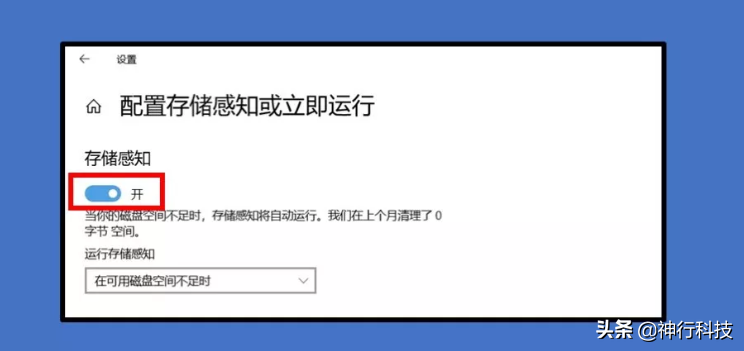
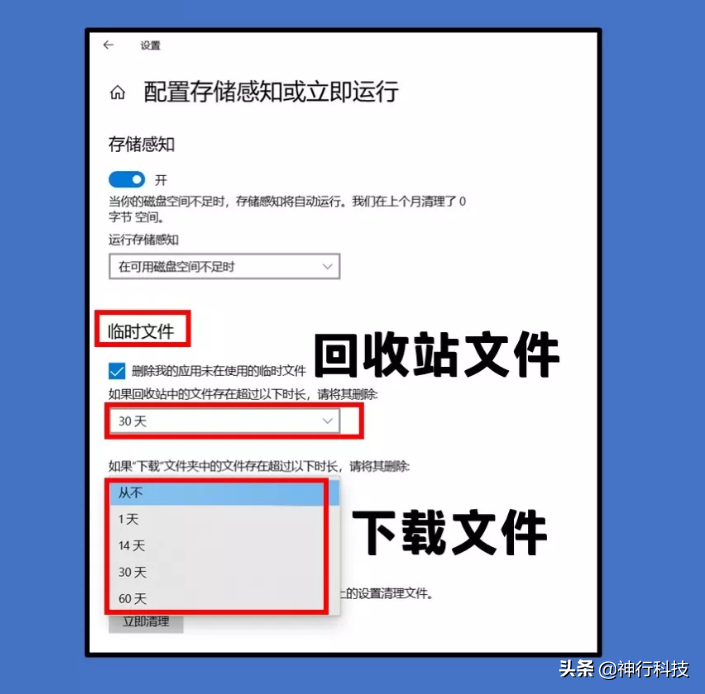
设置不同的时间期限来自动释放文件。
点 立即释放空间 的 立即清理,主要包括Windows更新前的系统文件。如果清理后无法回退到上一个系统版本。
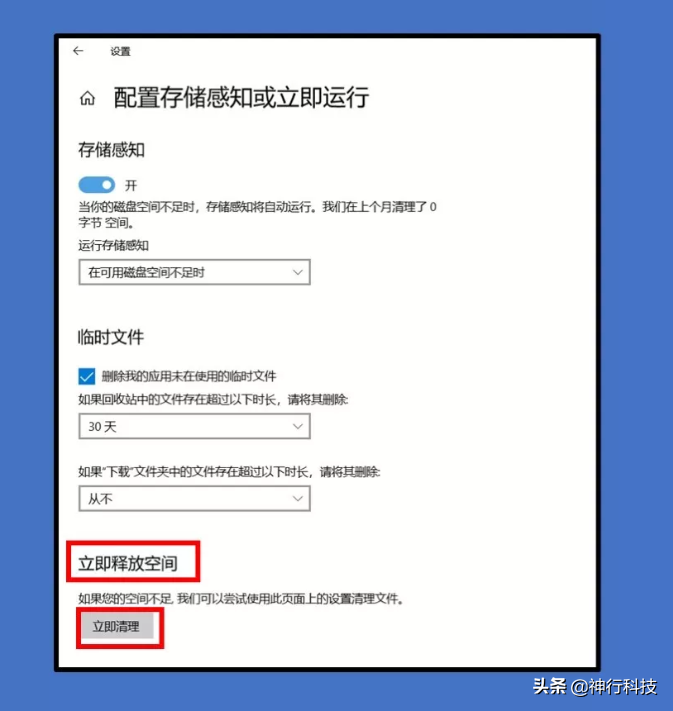
三、禁用虚拟内存
虚拟内存一般默认从C盘分配空间。我们可以禁用虚拟内存来节省C盘空间。
1、在 此电脑 上右键,选择属性,选高级系统设置
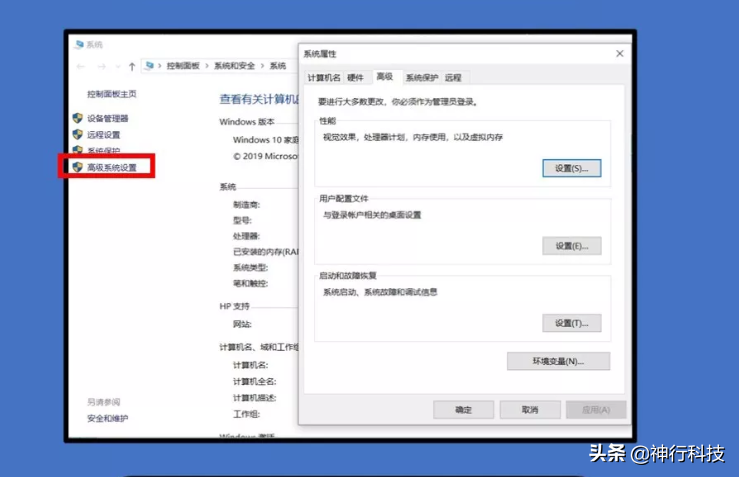
2、选择 高级 ,在 性能 选项卡 中选择 设置
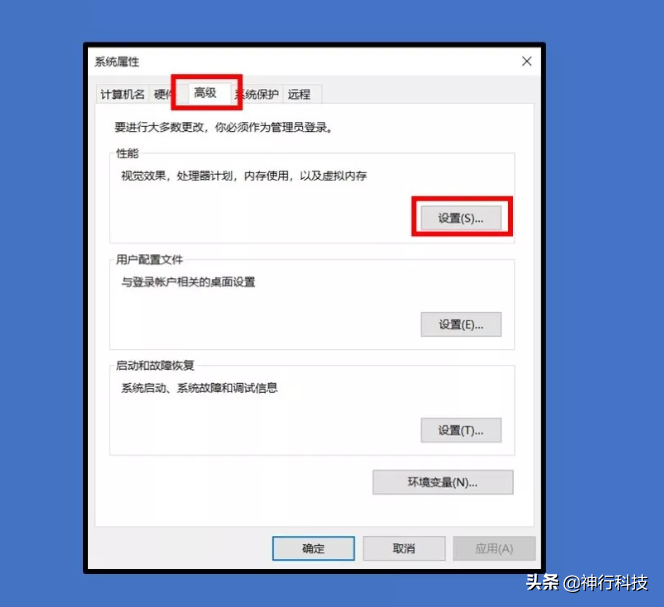
3、选择高级,选更改
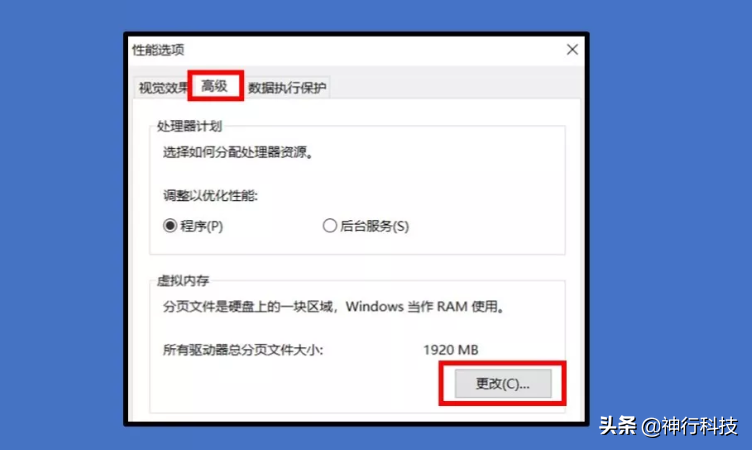
4、勾选 C 盘,选择 无分页文件,点击 设置,然后点 确定。
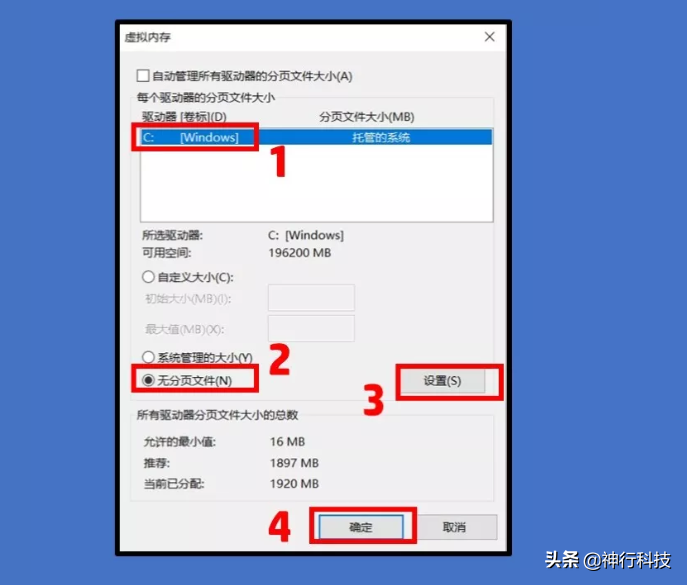
四、扩展C盘空间
1、准备好未使用的分区,右键点删除 卷。
注意:该分区的数据文件需要提前备份转移。

2、当删除后的分区变成 未分配状态后。即可开始对C盘进行扩展。
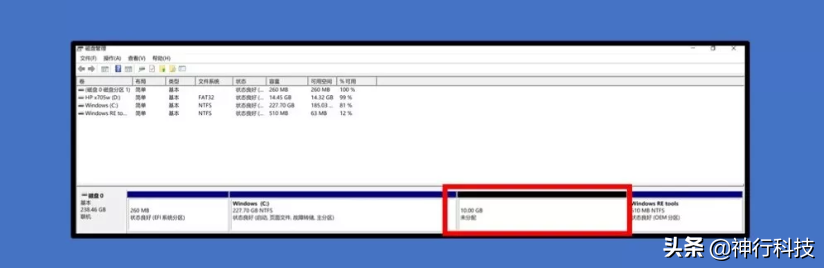
3、右键 C 盘,点 扩展卷,即可扩展C盘分区空间。
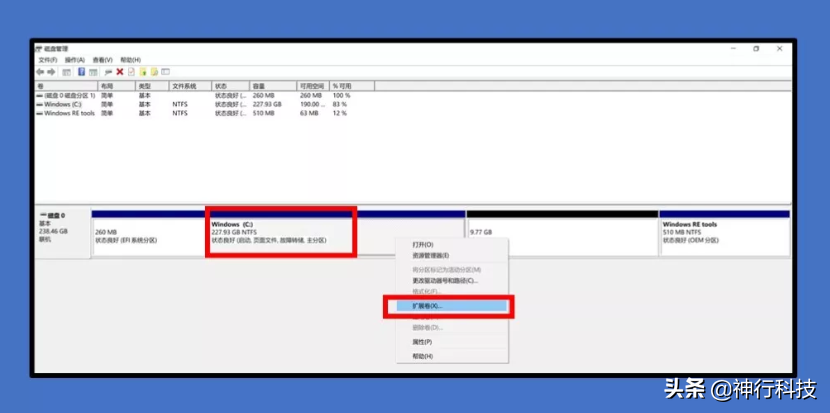
五、更改文件保存位置
当使用有下载和缓存视频等功能的应用软件的时候,可以将软件默认下载和视频的缓存地址设置在其他盘分区。以预防C盘分区空间文件增长过多。